變更清單中的編號順序可能會使人頭疼,但請使用下列步驟,以免日後發生麻煩:
-
按兩下清單中的數位。 文字不會顯示為已選取。
-
以滑鼠右鍵按一下您要變更的編號。
-
按兩下 [設定編號值]。
-
在 [ 設定值為: ] 方塊中,使用箭號將值變更為您要的數位。
提示: 當您要手動變更清單中的數位時,請不要這麼做。 請一律使用命令選項進行變更。 如果 Word 無法追蹤您已完成的工作,當您之後想要進行其他清單變更時,可能會出現問題。
從 1 開始。
如果您要將清單中的任何數字變更為 1,方法如下:
-
按兩下清單中的數位。 文字不會顯示為已選取。
-
以滑鼠右鍵按下您要開始新清單的數位。
-
按兩下 [在 1 時重新啟動]。

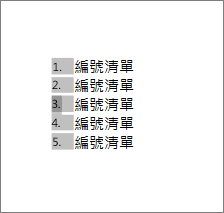
![快顯功能表上的 [設定編號值]](/images/zh-tw/ddc674fb-4002-49c5-b0e8-5f34c012c93e)









